Disqus - система коментування, соцмережа і просто хороший сервіс
- Disqus - cоцсеть і Вебсервіс коментарів
- Чим гарний Disqus і чому його варто використовувати
- Як встановити Disqus у себе на сайті
- Налаштування Disqus
- General
- Community
- недоліки Disqus
- Disqus підміняє реферальні посилання
- Як відключити рекламу в Disqus
- Як відключити автоматичну синхронізацію коментарів Disqus і WordPress
- Як видалити Disqus з сайту
- Як видалити профіль аккаунта в Disqus
Не секрет, що сьогодні соціальні мережі є невід'ємною частиною інтернету. І якщо раніше термін «Інтернет» писали з великої літери, а кожен сайт був унікальною самобутньою одиницею і місцем проживання, утримуючи у себе деяку аудиторію і змушуючи реєструватися у себе, щоб залишити коментар, то зараз ці кордони поступово зникають. Веб стає все більш щільним і перехресним. Щоб залишити коментар, вже не доводиться реєструватися на сайті. Більш того, тепер сайти на CMS, які не передбачають систему коментування в принципі, можна встановити соціальні плагіни для комменірованія записів від Вконтакте або Facebook і отримувати відгуки. Єдиним моментом є те, що користувач повинен мати обліковий запис в одній з цих соцмереж, щоб мати можливість брати участь в обговореннях.
Disqus - cоцсеть і Вебсервіс коментарів
Сьогодні я хочу поговорити про цікаве Вебсервіс під назвою Disqus . Це сервіс, який дозволяє налаштувати обговорення і коментарі на сайті без використання CMS. Сервіс працює на основі власної соцмережі, що спрощує можливість коментування на сайтах, його використовують. На сьогоднішній день є лідером ринку: його використовують близько 750 тисяч сайтів і блогів.
Чим гарний Disqus і чому його варто використовувати
Крім перерахованих вище моментів, як то використання практично на будь-яких сайтах, в тому числі, на яких неможливо коментувати, тому що немає такого функціоналу, його використання вигідно також і в порівнянні з плагінами від Вконтакте або Facebook.
Всі коментарі можна модерувати прямо на сайті
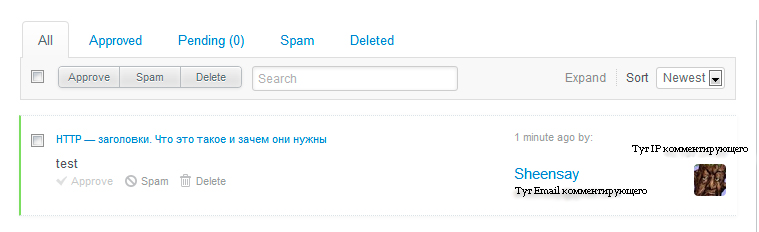
Редагувати коментарі можна прямо на Disqus.com
Також, якщо налаштували попередню премодерацію, ви зможете схвалювати або видаляти нові коментарі прямо з вашої пошти: на email модератора будуть приходити повідомлення про нові повідомлення, і він на них відповідає Approve (схвалити), Delete (видалити) або Spam (В спам).
Різноманітні настройки: додати або видалити модератора, білий і чорний списки. Документація (правда, англійською).
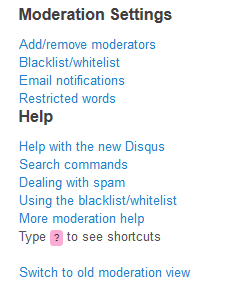
Налаштування модерування
Імпорт та експорт коментарів
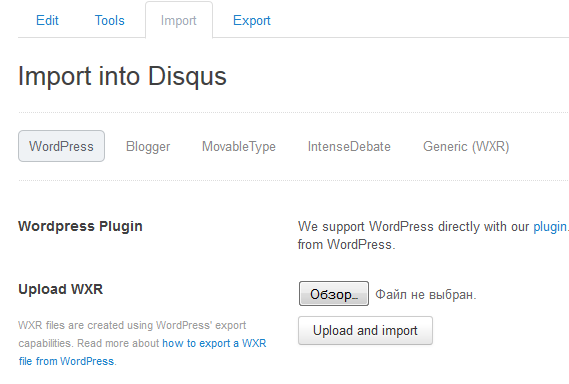
Імпорт та експорт коментарів
Також, якщо ви не збираєтеся встановлювати disqus на свій сайт, то зареєструватися на цьому сайті все одно раджу, стане в нагоді, бо все більше сайтів використовують цю систему.
Доступний розділ з власними коментарями, залишеними на сторонніх сайтах.
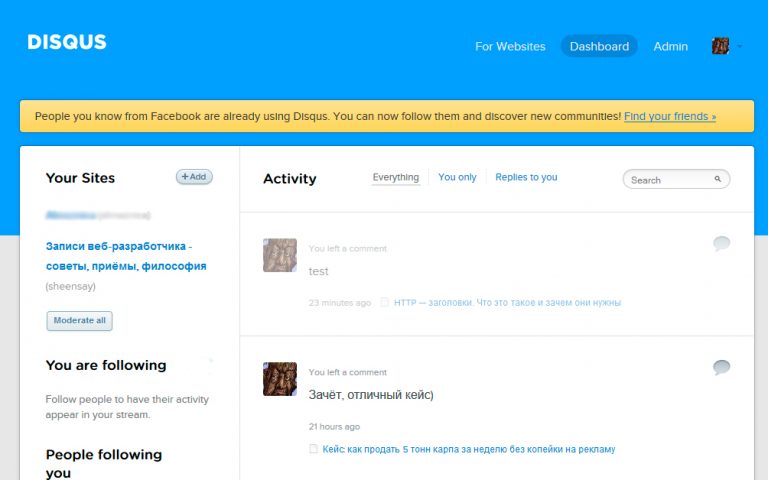
Можна стежити за власними коментарями
Думаю, доводів «за» досить.
Як встановити Disqus у себе на сайті
Для початку потрібно завести аккаунт на Disqus .

Реєстрація та авторизація на Disqus
Далі, потрібно зареєструвати свій сайт .
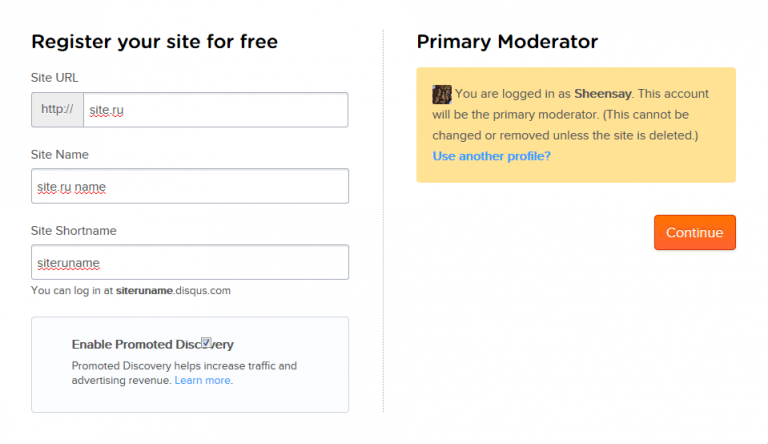
Реєструємо сайт в Disqus
Слідкуйте за тим, щоб під час реєстрації сайту бути авторизованим під своїм ніком (якщо у вас їх в Disqus кілька). Він буде вважатися головним модератором (primary moderator), і цього не змінити, поки не видалити сайт з системи.
Тиснемо далі, і перед нами постає вибір, яку CMS або блогплатформи ми використовуємо.
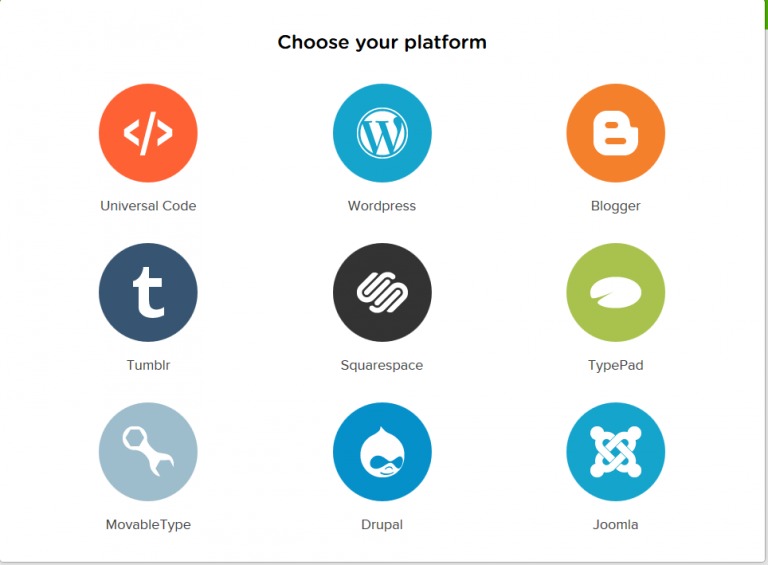
Вибираємо платформу, на якій наш сайт працює
На сьогодні це: WordPress , Joomla, Drupal, Blogger, Tumblr, Squarespace, TypePad, MovableType. Вибираючи кожен з відповідних нам варіантів, ми отримуємо плагін або модуль, які нам потрібно встановити на сайт і трохи налаштувати. На цьому етапі все, має працювати як треба.
Якщо жоден з вищевказаних варіантів не підходить, є варіант з універсальним кодом .
Тут ви отримуєте код, який потрібно встановити в те місце на сайті, де передбачається перебувати коментарів, і все, йдете знайомитися з Disqus далі.
Налаштування Disqus
Після установки Disqus на сайт переходимо в панель адміністратора https: // {вашсайт} .disqus.com / admin /
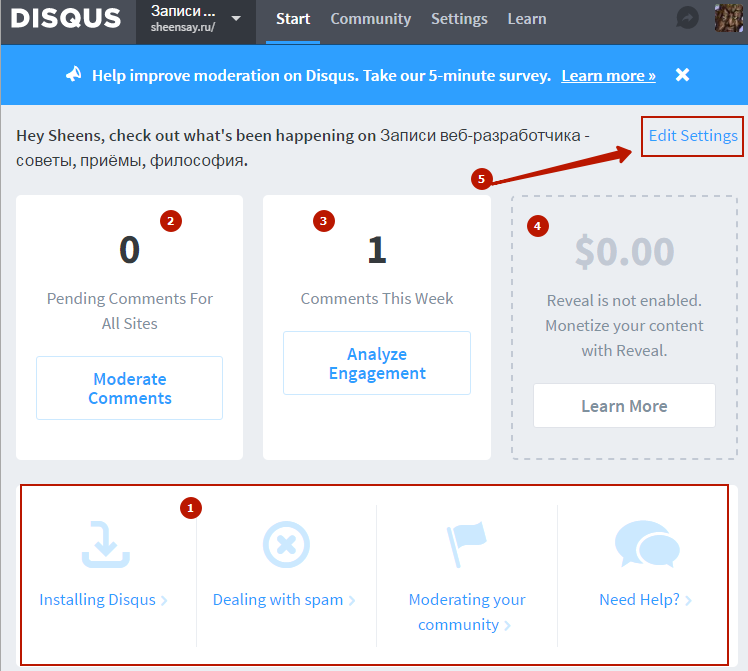
адмінпанель Disqus
- Блок допомоги в установці, налаштуванні і документації
- Блок з незавершеними модерації коментарями
- Аналітика за тиждень
- Можливість монетизації. Чи включається окремо через цей блок
- налаштування
Ось в настройки і переходимо.
General
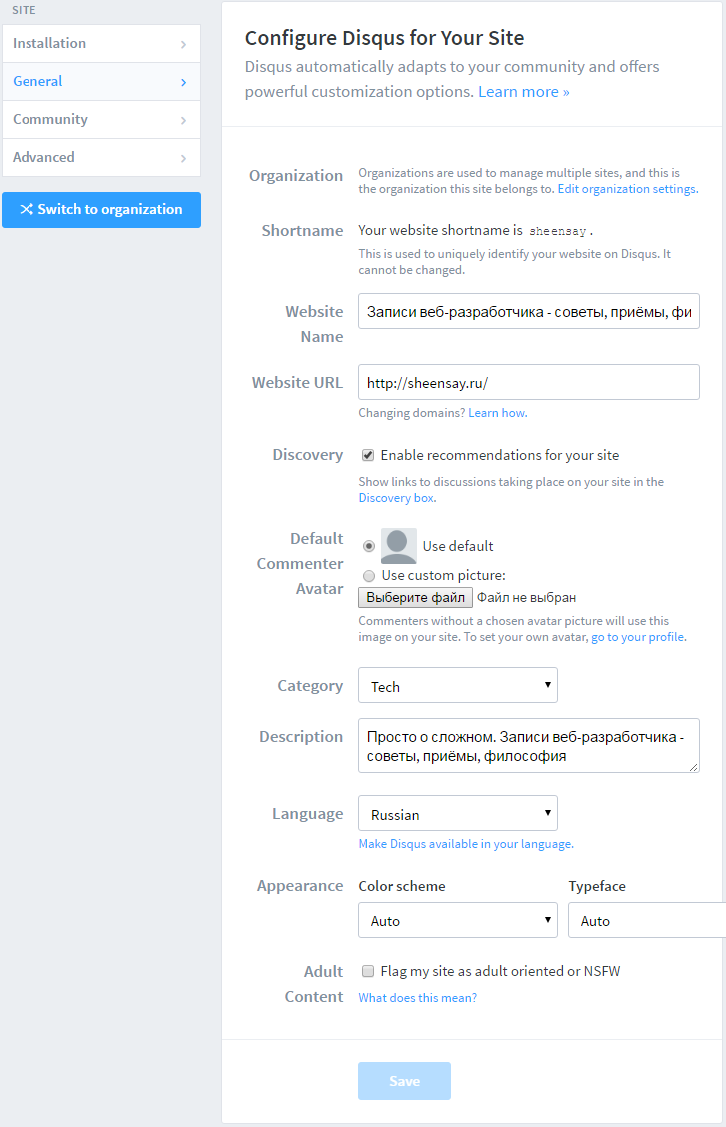
Налаштування коментарів Disqus
- Organization - використовується для спрощення управління декількома сайтами як належать одній особі, бренду тощо
- Shortname - ярлик вашого сайту в Disqus. Після реєстрації не змінюється
- Website Name - Ім'я та короткий опис вашого сайту. Відображатиметься над полем Комметаріі
- Website URL - Ім'я домену. Якщо воно змінилося, а втрачати коментарі не хочеться, поруч є посилання в допомогу
- Discovery - блок в кінці коментарів до рекомендацій подивитися додаткові обговорення. Аналог Дивіться також, Related Posts тощо. рекомендую відзначити
- Default Commenter Avatar - можна змінити аватарку за замовчуванням і поставити свою. Вона буде відображатися у користувачів Disqus замість дефолтной, а також у гостей (незареєстрованих користувачів)
- Category - до якої категорії відноситься ваш сайт. Від цього буде залежати, в якої групи сайтів виходитимуть рекомендації
- Description - повний опис вашого сайту
- Language - мова можна було використовувати кнопки формою коментарів. Є локалізація російською мовою
- Appearance - настройки відтінків кольорової палітри (світлий і темний) і сімейства шрифтів. Підбирайте дослідним шляхом або простіше ставте на auto
Тепер переходимо на вкладку Community
Community
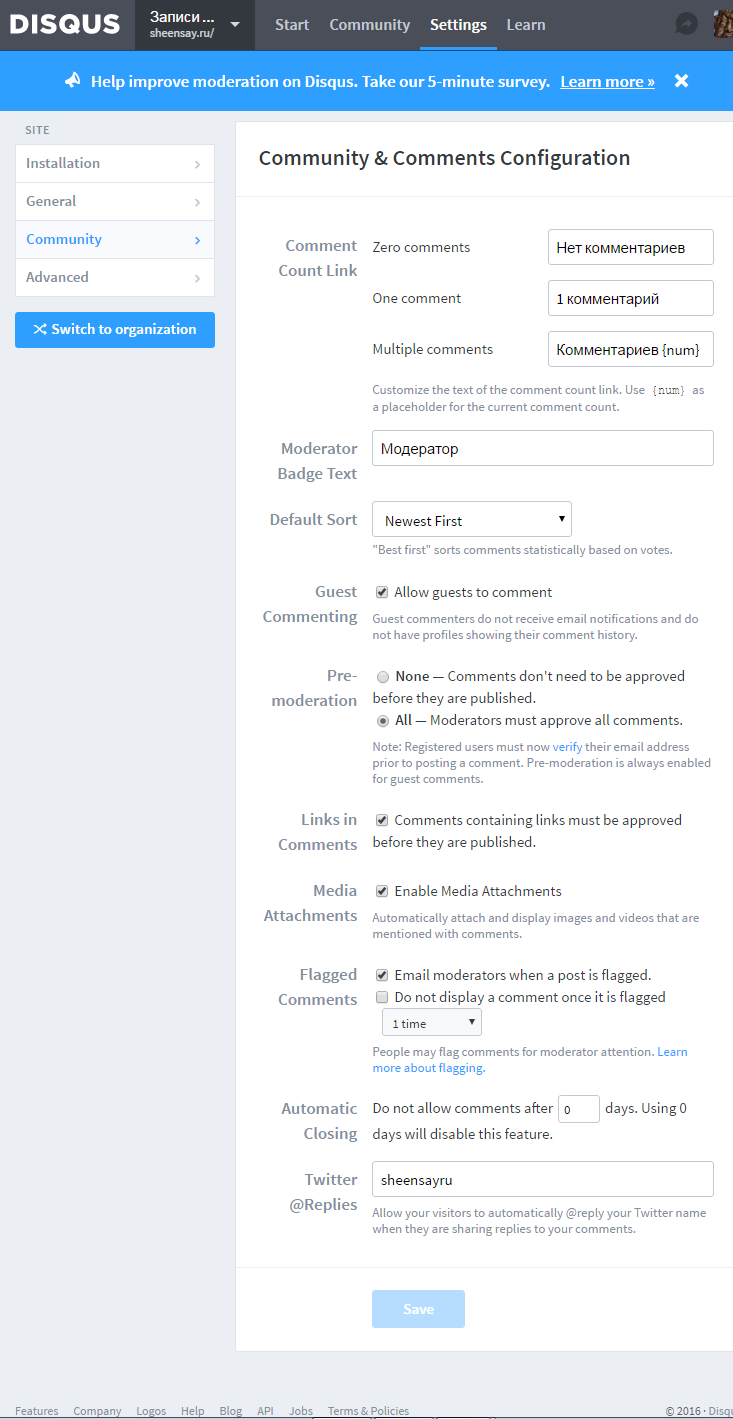
Налаштування Community коментарів Disqus
- Comment Count Link - число коментарів в статті. Використовую варіанти: 1) Немає коментарів; 2) 1 коментар; 3) Коментарів {num} - замість {num} на сайті буде відображатися число
- Moderator Badge Text - поруч з коментарями на бейджик буде відображатися цей текст. Можна залишити як є або вписати, наприклад, у випадку
- Default Sort - як будуть сортуватися коментарі за замовчуванням. Є варіанти: 1) Newest first - Нові спочатку; 2) Best first - Кращі спочатку; 3) Oldest first - старі спочатку. У будь-якому випадку, користувачі зможуть самі впорядкувати коментарі на свій смак
- Guest Commenting - якщо відзначити, то гості (неавторизовані користувачі) зможуть залишати повідомлення без реєстрації в системі
- Pre-moderation - якщо вибрати all, то премодерація включиться, і кожен новий коментар доведеться схвалювати (аппрува). Якщо none, то премодерація буде вимкнена
- Links in Comments - якщо відзначити, то будь-який новий коментар, що містить посилання, автоматично відправиться в премодерацію незалежно від налаштувань попереднього пункту
- Media Attachments - якщо відзначити, то стане можливим прикріплювати до повідомлень зображення і відео
- Flagged Comments - якщо відзначити Email moderators when a post is flagged, то кожен раз при необхідності отмодеріровать коментар, на який хтось поскаржився, натиснувши на прапор навпроти нього, на email модератора буде приходити відповідне повідомлення. Do not display a comment once it is flagged означає, що при певній кількості скарг (1 time, 3 time і т.д.) коментар автоматично ховається і чекає перевірки модератором
- Automatic Closing - можна встановити, через скільки днів обговорення буде закрито. Якщо залишити нуль, обговорення закриватися не буде
- Twitter @Replies - можна ввести логін в твіттері, наприклад sheensayru, щоб при шарінгом коментарів в твіттер в повідомлення додавалася посилання на ваш аккаунт в твіттері у вигляді відповіді на нього @sheensayru
Далі перейдемо до останньої вкладці Advanced
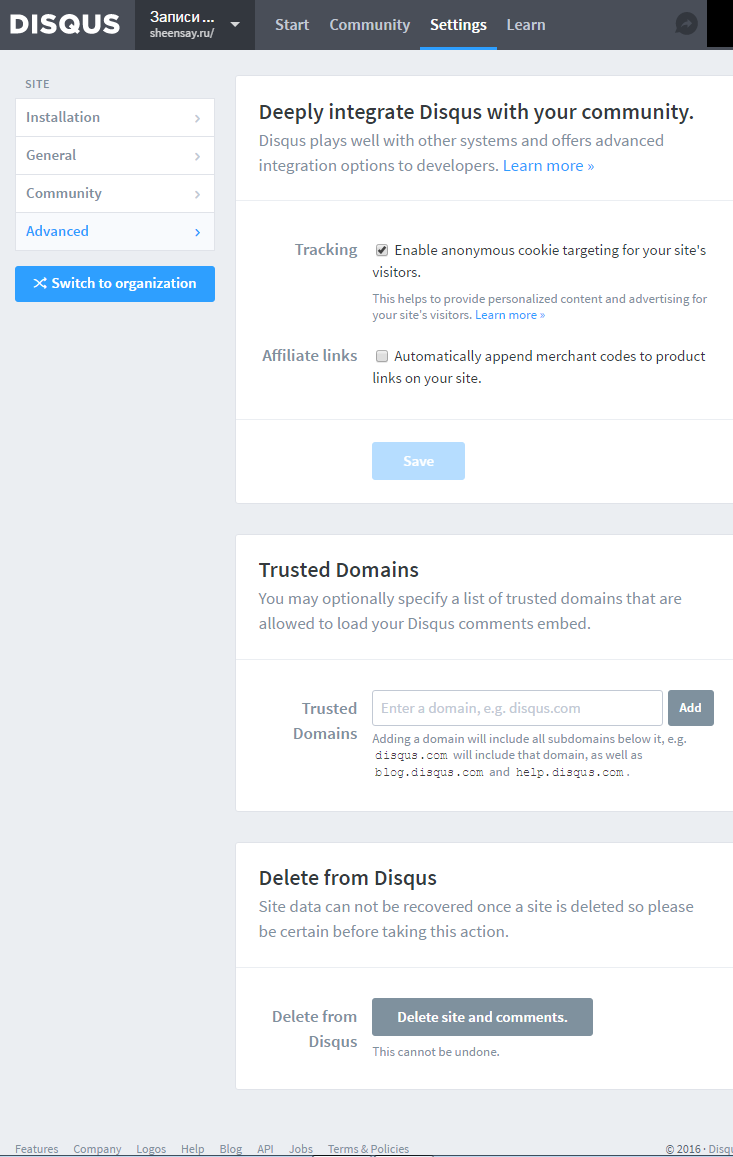
Налаштування системи коментування Disqus, вкладка Advanced
- Deeply integrate Disqus with your community - глибока інтеграція системи Disqus в сайт. У цьому розділі є два пункти.
- Tracking - відзначивши цей пункт, ви включаєте анонімні куки, які пишуться в браузери користувачів, за допомогою яких поліпшується таргетування (тобто більш точне націлювання вибірки) рекомендованого контенту і реклами (якщо ви її включили)
Якщо ви використовуєте SSL / TLS на сайті (тобто, він доступний за HTTPS), то обов'язково зніміть галочку з Tracking, інакше отримаєте помилку в браузері за міксувати контент. Проблема в тому, що Disqus для ведення трекінгу використовує подгрузку з небезпечних сайтів http://pixel.tapad.com і http://lore.circulate.com. Детальніше https://deciphertools.com/blog/fix-disqus-mixed-content-errors/
- Affiliate links - зазначивши, ви включите підтримку реферальних посилань на ваш сайт, з частини доходу яких ви будете отримувати профіт. Якщо ви нічого в цьому не розумієте і не займаєтеся CPA, але не проти отримати щось з реклами, можете включити цей пункт і подивитися, можливо цікаве і вийде. Але, на мій погляд, краще цей пункт виключити, інакше можна недоотримати в доходах, навіть не розуміючи, чому
- Tracking - відзначивши цей пункт, ви включаєте анонімні куки, які пишуться в браузери користувачів, за допомогою яких поліпшується таргетування (тобто більш точне націлювання вибірки) рекомендованого контенту і реклами (якщо ви її включили)
- Trusted Domains - ви можете ввести імена довірених доменів, на яких можливо використовувати ідентифікатор вашого сайту. Настійно рекомендується ввести в це поле свій домен (без www), інакше будь-який сайт зможе встановити код Disqus, і використовуючи ваш ідентифікатор, відкривати там дискусії. Це потенційна загроза з боку мімікрують під ваш сайт сайтів в плані проведення фішинг-атаки. Піддомени вводити не треба, вони автоматично будуть враховуватися
- Delete from Disqus - в цьому розділі можна видалити всі коментарі і дані сайту
недоліки Disqus
Disqus не підтримує авторизацію користувачів Вконтакте , Тому якщо ваш сайт націлений на аудиторію цієї соціальної мережі, то, можливо, не буде зайвим встановити їх плагін коментарів .
Disqus підміняє реферальні посилання
Також, Disqus не рекомендоване використовувати на сайтах, які розміщують реферальні посилання або рекламу за схемою CPA. Тому, якщо ви співпрацюєте, наприклад, з Admitad , Disqus або інші сторонні соцкнопкі вам краще не розміщувати.
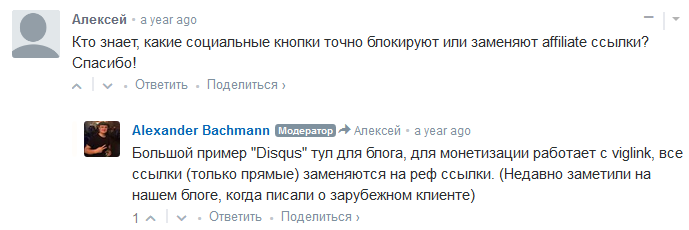
Засновник Admitad Олександр Бахманн про Disqus
джерело
Рішення проблеми в наступному пункті - як відключити рекламу Disqus.
Як відключити рекламу в Disqus
Щоб прибрати рекламу, в https: // {ярлик} .disqus.com / admin / settings / advanced / навпроти Tracking зніміть галочку з Enable anonymous cookie targeting for your site's visitors . і Affiliate links приберіть галочку з пункту Append merchant codes to product links on your pages і натисніть на кнопку Save changes
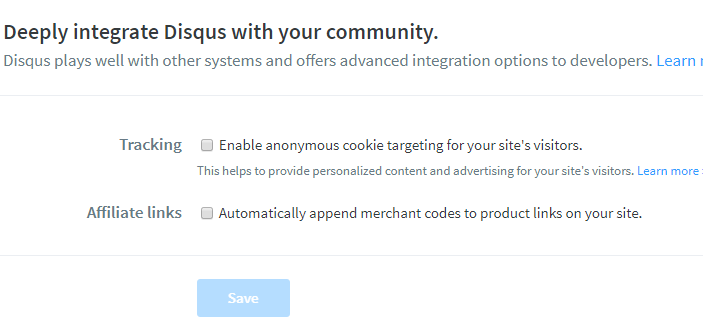
Відключаємо Tracing і Affiliate links в Disqus
Як відключити автоматичну синхронізацію коментарів Disqus і WordPress
Щоб відключити автоматичну синхронізацію коментарів Disqus з WordPress, потрібно:
- Перейти в налаштування плагіна Disqus (http://example.com/wp-admin/edit-comments.php?page=disqus);
- У розділі Sync поставити галочку навпроти Comment Importing - Disable automated comment importing
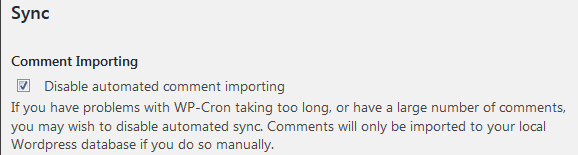
Як видалити Disqus з сайту
Видаляється просто: прибираєте встановлений код з сайту, потім переходите в https: // {ідентіфікаторсайта} .disqus.com / admin / settings / advanced /, перегортуєте до розділу Delete from Disqus і видаляєте всі дані. У випадку з готовим движком навроде WordPress або Joomla все ще простіше - видаляєте відповідний плагін з сайту, і все готово. Перед видаленням не забудьте імпортувати коментарі з Дискуса до себе на сайт (робиться в панелі управління), якщо не хочете втратити їх.
Як видалити профіль аккаунта в Disqus
Якщо Вам потрібно видалити свій профіль в Disqus, досить зайти на сторінку налаштувань свого профілю , Відмотати сторінку вниз, і в кінці в розділі Delete Your Disqus Account натиснути на Delete
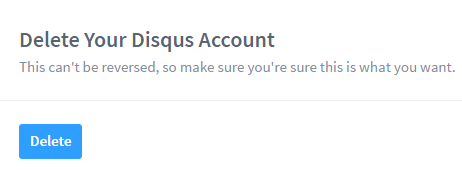
Як видалити профіль аккаунта в Disqus
Php?